Google Maps từ lâu đã được công nhận là ứng dụng bản đồ và điều hướng hàng đầu, với khả năng chỉ đường chính xác và cung cấp kho dữ liệu phong phú về địa điểm. Tuy nhiên, liệu bạn đã thực sự khám phá hết tiềm năng của công cụ mạnh mẽ này? Hầu hết người dùng chỉ tận dụng một phần nhỏ các tính năng cơ bản, bỏ lỡ nhiều thủ thuật Google Maps hữu ích có thể giúp việc di chuyển, khám phá và quản lý lịch trình trở nên dễ dàng hơn đáng kể. Từ việc lưu giữ những địa điểm yêu thích đến việc tìm kiếm thông tin chi tiết về khu vực xung quanh, bài viết này sẽ tiết lộ 8 thủ thuật Google Maps ít người biết đến, giúp bạn nâng cao trải nghiệm sử dụng ứng dụng này lên một tầm cao mới, tối ưu hóa mọi hành trình của mình.
1. Lưu Địa Điểm Yêu Thích và Quan Trọng
Việc lưu địa điểm là một trong những tính năng thủ thuật Google Maps đơn giản nhưng lại bị bỏ qua nhiều nhất. Khi sử dụng tính năng này, bạn có thể đánh dấu những nơi muốn ghé thăm trong tương lai hoặc những địa điểm bạn đã từng đến và muốn ghi nhớ. Điều này đặc biệt tiện lợi khi bạn muốn chia sẻ những địa điểm thú vị với bạn bè hoặc gia đình, hoặc đơn giản là muốn quay lại một quán ăn, quán cà phê yêu thích đã từng ghé qua.
Để lưu một địa điểm làm mục yêu thích trong Google Maps:
- Nhấp vào địa điểm trên bản đồ.
- Nhấn nút Lưu.
- Chọn danh sách bạn muốn lưu địa điểm vào (ví dụ: “Địa điểm yêu thích”, “Địa điểm muốn đến”, hoặc tạo danh sách mới).
Nếu bạn không tìm thấy danh sách phù hợp, bạn hoàn toàn có thể tạo một danh sách mới để phân loại các địa điểm đã lưu. Ví dụ, bạn có thể tạo một danh sách riêng cho các bãi đậu xe để dễ dàng tìm lại mỗi khi cần.
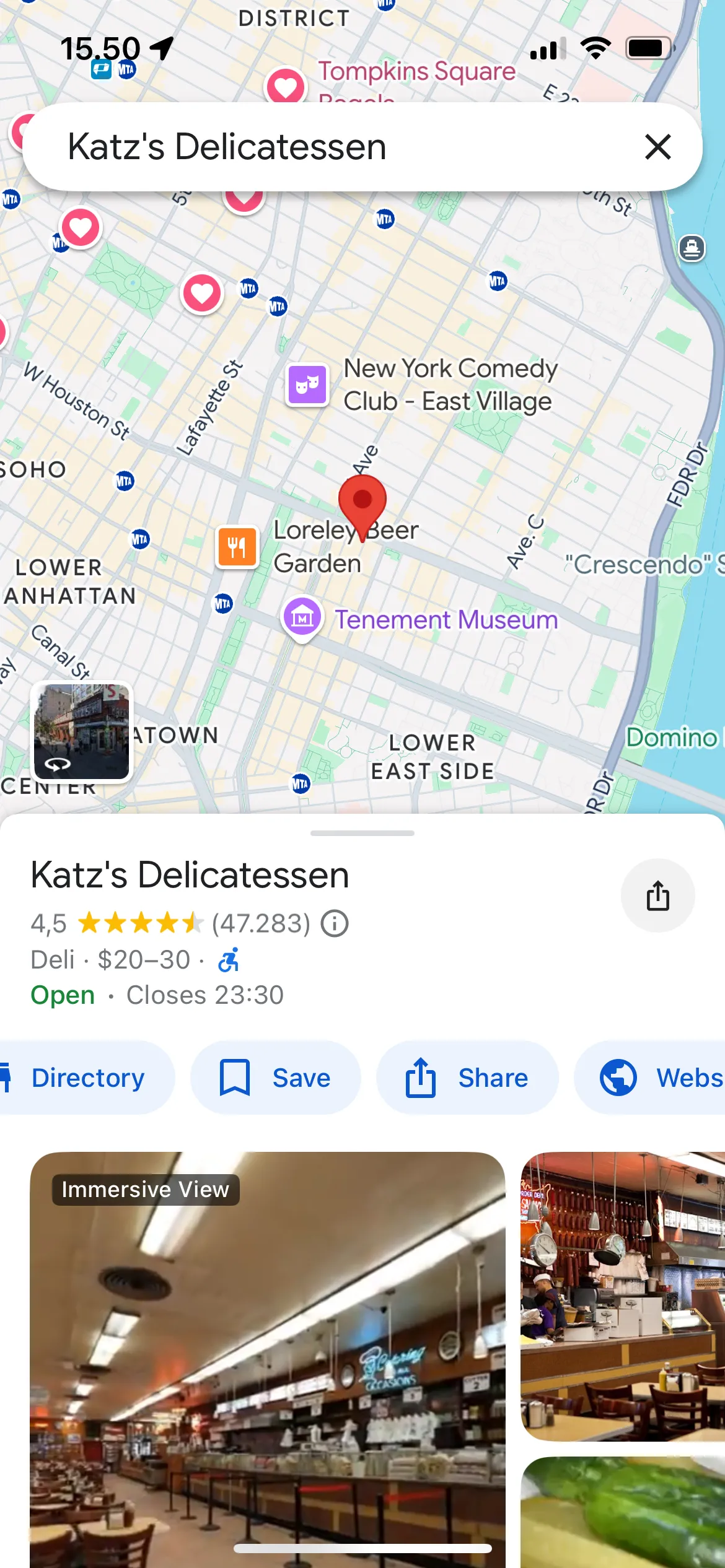 Nút Lưu trong Google Maps
Nút Lưu trong Google Maps
2. Điều Hướng Trong Nhà
Tính năng điều hướng trong nhà là một thủ thuật Google Maps khá đặc biệt và hiện chưa khả dụng ở mọi nơi, nhưng bạn có thể sử dụng nó tại một số địa điểm nổi bật và quan trọng. Ví dụ, các trung tâm mua sắm lớn, sân bay hoặc ga tàu điện ngầm ở các thành phố lớn thường hỗ trợ tính năng này.
Tại những địa điểm có hỗ trợ điều hướng trong nhà, bạn chỉ cần kéo biểu tượng hình người màu cam (biểu tượng Street View) xuống bản đồ ở khu vực đó. Sau đó, bạn sẽ thấy một giao diện tương tự như Chế độ xem phố, cho phép bạn di chuyển và định vị bên trong tòa nhà một cách trực quan, giúp bạn dễ dàng tìm đường trong những không gian phức tạp.
 Sử dụng tính năng điều hướng trong nhà trên ứng dụng Google Maps
Sử dụng tính năng điều hướng trong nhà trên ứng dụng Google Maps
3. Gửi Chỉ Đường và Địa Điểm Đến Điện Thoại
Một trong những lý do chính khiến Google Maps trở thành ứng dụng điều hướng hàng đầu là khả năng sử dụng linh hoạt trên nhiều thiết bị. Trong khi các ứng dụng bản đồ khác có thể bị giới hạn trên một hệ điều hành nhất định, Google Maps lại tương thích với hầu hết các nền tảng. Khi bạn đang duyệt tìm địa điểm hoặc lên kế hoạch lộ trình trên máy tính, bạn có thể dễ dàng gửi thông tin đó đến điện thoại của mình.
Trên thanh bên trái của giao diện Google Maps trên máy tính, bạn sẽ thấy một biểu tượng có hình điện thoại và mũi tên. Khi nhấp vào biểu tượng này, bạn có thể chọn cách thức muốn gửi chỉ đường hoặc đề xuất địa điểm đến điện thoại của mình. Ngoài việc gửi từ máy tính, bạn cũng có thể gửi các thông tin tìm kiếm trên Google Maps từ điện thoại hoặc máy tính bảng của mình đến các thiết bị di động khác. Tính năng này giúp việc chuyển đổi giữa các thiết bị trở nên liền mạch và tiện lợi, đặc biệt khi bạn cần xem lại thông tin chi tiết trên màn hình nhỏ gọn của smartphone.
4. Khám Phá Xung Quanh Với Tính Năng “Gần Đây”
Ngoài việc sử dụng Google Maps để tìm kiếm một địa điểm cụ thể, bạn có thể muốn khám phá những điều thú vị xung quanh một khu vực nhất định. Tính năng “Gần đây” là cách tốt nhất để thực hiện điều này.
Khi sử dụng “Gần đây”, bạn có thể tìm kiếm một địa chỉ, khu phố, thị trấn hoặc thành phố. Sau đó, bạn sẽ thấy tùy chọn “Gần đây” xuất hiện trong danh sách các lựa chọn của mình.
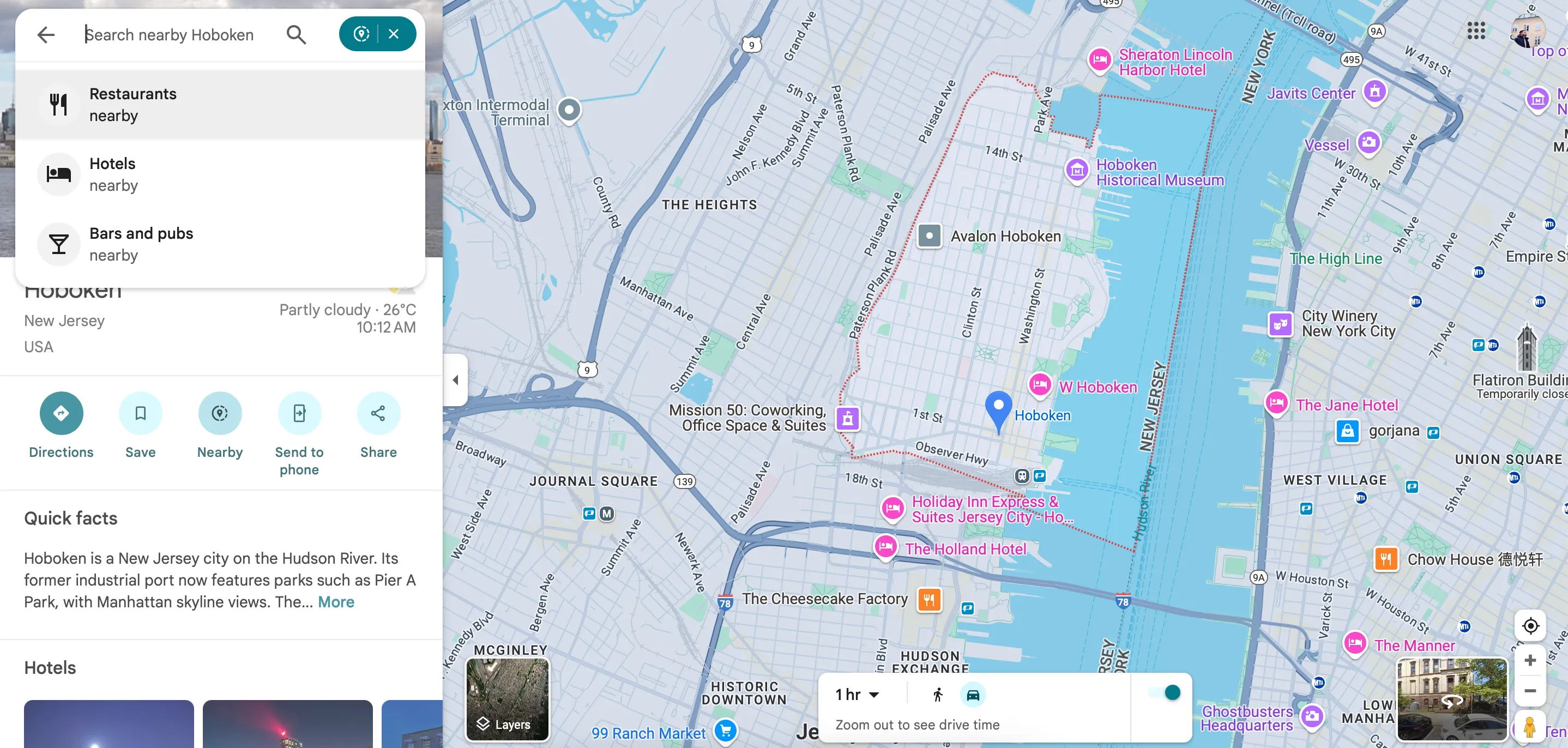 Tính năng Gần đây trong Google Maps
Tính năng Gần đây trong Google Maps
Sau khi nhấp vào “Gần đây”, bạn có thể chọn loại địa điểm muốn tìm kiếm, chẳng hạn như khách sạn, nhà hàng, quán cà phê, trạm xăng hoặc bất kỳ danh mục nào khác. Ứng dụng sau đó sẽ hiển thị cho bạn những địa điểm phù hợp với yêu cầu của bạn trong khu vực đã chọn, giúp bạn dễ dàng khám phá và tìm kiếm những nơi mới mẻ.
5. Chia Sẻ Vị Trí Hiện Tại
Chia sẻ vị trí trong các ứng dụng nhắn tin tức thời như Zalo hay Messenger là một cách hiệu quả để cho bạn bè và gia đình biết bạn đang ở đâu. Ngoài việc hữu ích cho mục đích an toàn, công cụ này còn tiện lợi khi bạn hẹn gặp ai đó và muốn họ tìm thấy bạn dễ dàng hơn.
Google Maps cũng có tính năng cho phép bạn chia sẻ vị trí của mình. Kích hoạt tính năng này rất đơn giản:
- Chọn biểu tượng hồ sơ của bạn.
- Chạm vào Chia sẻ vị trí.
- Chọn Chia sẻ vị trí và sau đó chọn người bạn muốn chia sẻ vị trí của mình cùng.
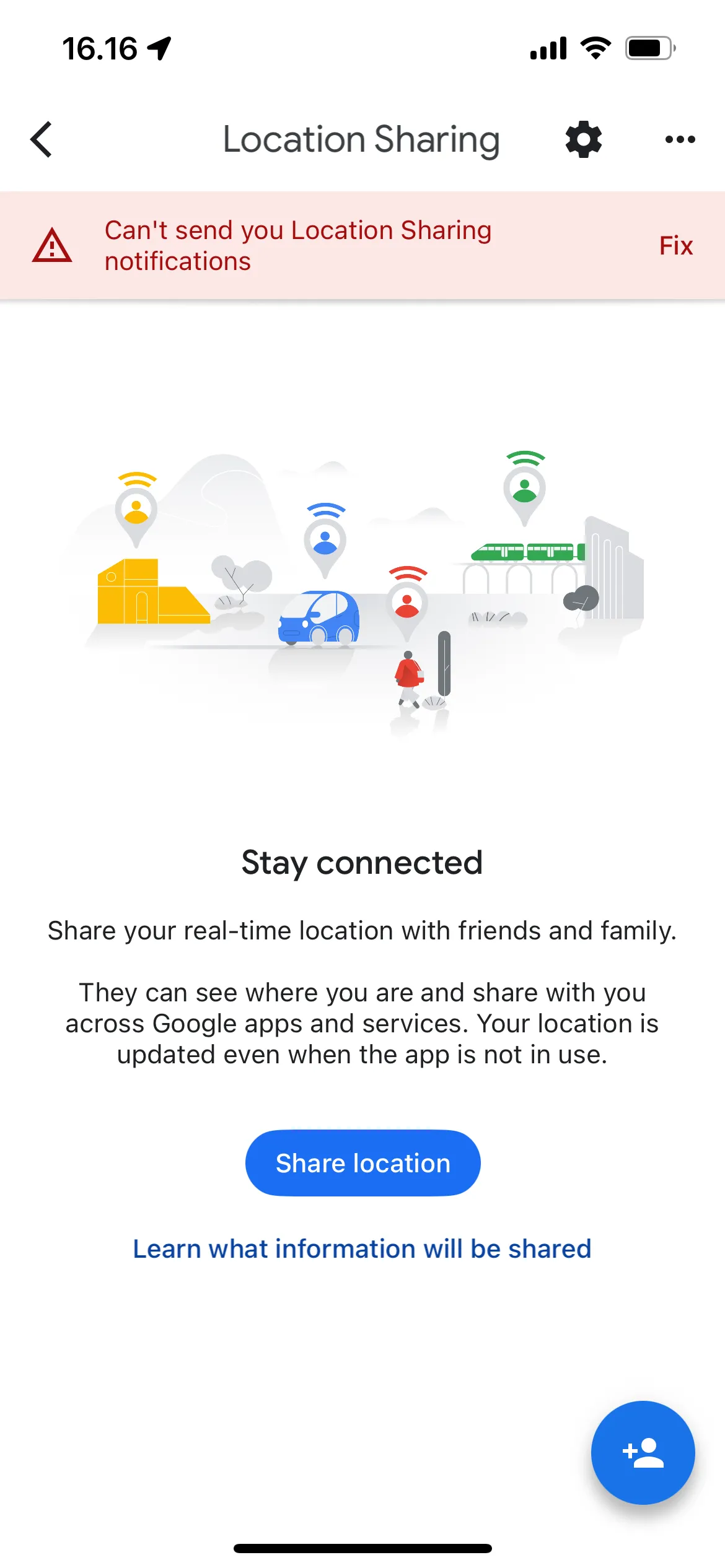 Nút Chia sẻ vị trí trong Google Maps
Nút Chia sẻ vị trí trong Google Maps
Bạn có thể tùy chỉnh thời gian muốn chia sẻ vị trí. Bất kỳ ai được bạn cấp quyền này cũng sẽ thấy phần trăm pin của thiết bị của bạn, giúp họ biết được tình trạng thiết bị của bạn.
6. Thêm Địa Chỉ Nhà Riêng và Nơi Làm Việc
Việc phải nhập thủ công cùng một địa chỉ bạn thường xuyên ghé thăm có thể rất tẻ nhạt. Tin tốt là Google Maps có tùy chọn để bạn lưu địa chỉ nơi làm việc và nơi bạn sinh sống. Bằng cách này, bạn chỉ cần chạm vào một trong hai địa chỉ đã lưu và nhận chỉ đường từ vị trí hiện tại của mình một cách nhanh chóng.
- Truy cập Cài đặt > Cài đặt tài khoản.
- Chọn Chỉnh sửa nhà riêng hoặc nơi làm việc.
- Chọn địa chỉ bạn muốn chỉnh sửa. Bạn có thể chọn từ bản đồ hoặc nhập địa chỉ thủ công.
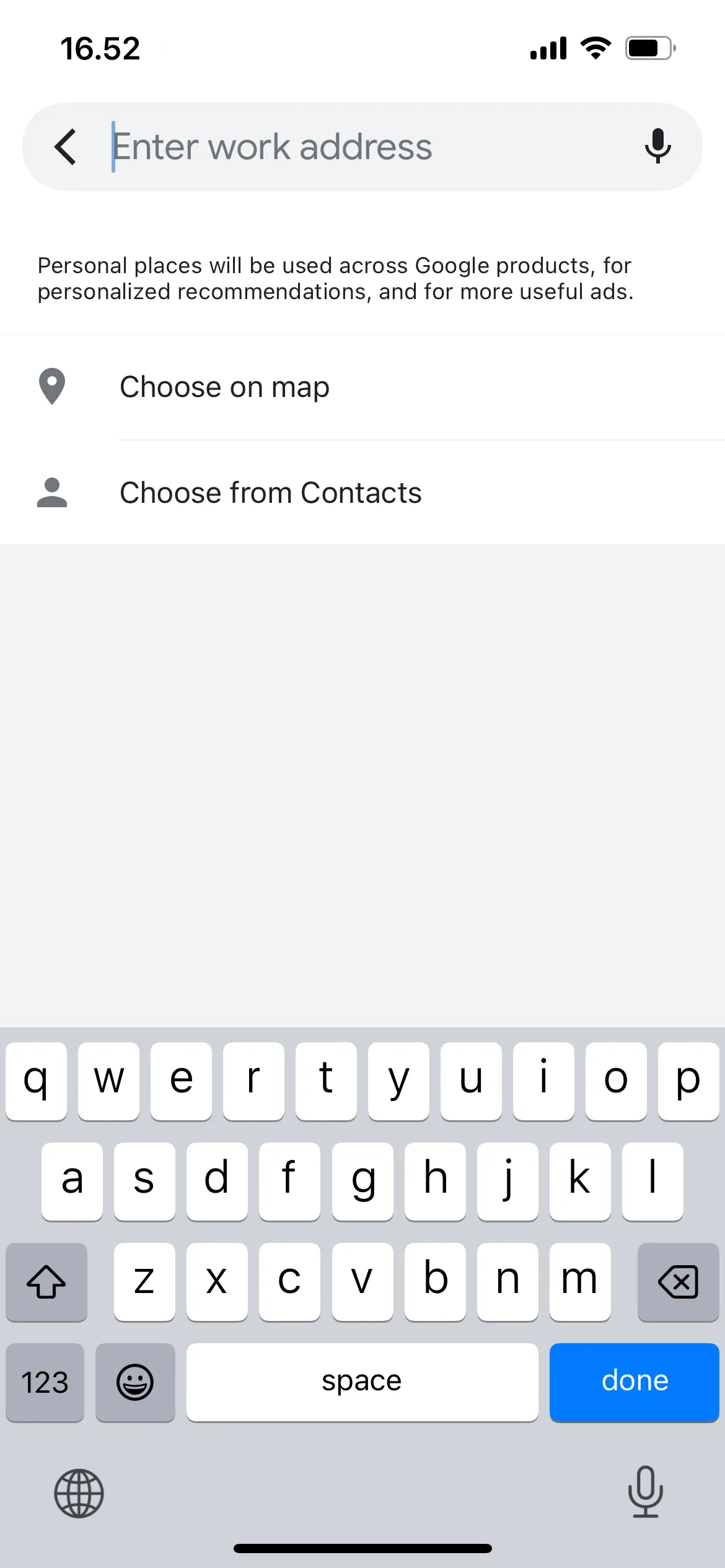 Nhập địa chỉ cơ quan vào Google Maps
Nhập địa chỉ cơ quan vào Google Maps
Tính năng này giúp tiết kiệm thời gian đáng kể, đặc biệt đối với những chuyến đi lại hàng ngày giữa nhà và nơi làm việc, hoặc khi bạn muốn nhanh chóng tìm đường về nhà từ bất cứ đâu.
7. Cá Nhân Hóa Kết Quả Tìm Kiếm
Tương tự như cách Google Tìm kiếm được cá nhân hóa theo nhu cầu của bạn, bạn cũng có thể nhận được kết quả tốt hơn trong Google Maps. Theo mặc định, tính năng cá nhân hóa tìm kiếm được bật. Tính năng này sẽ cung cấp cho bạn các kết quả tùy chỉnh hơn dựa trên cách bạn đã sử dụng ứng dụng trong quá khứ.
Ngoài việc thiết lập cảnh báo đi lại hàng ngày trên Google Maps, cá nhân hóa tìm kiếm là một trong những cách tốt nhất để bạn có thể tùy chỉnh ứng dụng hoạt động theo hướng có lợi cho mình. Việc này giúp Google Maps “học” thói quen và sở thích của bạn, từ đó đề xuất các địa điểm, tuyến đường hoặc dịch vụ phù hợp hơn với nhu cầu cá nhân.
8. Tìm Kiếm Phân Loại Chuyên Sâu
Tìm kiếm phân loại trong Google Maps là một thủ thuật khác thường bị bỏ qua nhưng lại cực kỳ hiệu quả để tận dụng ứng dụng một cách tối ưu. Khi mở ứng dụng và tìm kiếm một khu vực, bạn sẽ thấy tùy chọn để chọn từ nhiều danh mục khác nhau, bao gồm:
- Công viên
- Nhà hàng
- ATM
- Hiệu thuốc
Sau khi chọn một trong các danh mục này, bạn có thể phân loại sâu hơn để nhận được kết quả chính xác mà bạn đang tìm kiếm. Ví dụ, bạn có thể chọn nhà hàng dựa trên mức giá, xếp hạng và giờ mở cửa. Tính năng này khả dụng ở cùng một vị trí trên cả thiết bị di động và máy tính, mang lại sự tiện lợi tối đa cho người dùng.
Google Maps sở hữu nhiều tính năng đơn giản nhưng lại có khả năng nâng tầm trải nghiệm sử dụng ứng dụng của bạn ngay lập tức. Từ việc phân loại tìm kiếm đến lưu các địa điểm yêu thích, đây thực sự là một công cụ điều hướng hoàn chỉnh. Bạn thậm chí có thể làm cho việc đi lại hàng ngày trở nên dễ dàng hơn bằng cách thêm địa chỉ nhà và nơi làm việc. Hy vọng những thủ thuật Google Maps này sẽ giúp bạn tận dụng tối đa ứng dụng bản đồ hàng đầu thế giới. Hãy thử áp dụng ngay hôm nay và chia sẻ trải nghiệm của bạn với thuthuatmeohay.com nhé!


